Kako narediti Google Koledar, da prikazuje različne časovne pasove
Miscellanea / / February 12, 2022

V preteklosti smo se naučili konfigurirati
Koledar MS Outlook za prikaz več časovnih pasov
ob istem času. Prednost tega početja je, da imate ure z vsega sveta (tiste, ki ste jih konfigurirali za prikaz), ki se prikazujejo proti vašim sestankom. To pa olajša način, kako napotite in povežete svoje naloge v skladu s svojimi partnerji, ki delajo iz različnih delov sveta.
Medtem ko smo obravnavali več načinov za spremljajte različne časovne pasove, zdaj smo pripravljeni, da podrobneje pripravimo nastavitev več časovnih pasov Google Koledar. Veliko nas je, ki uporabljamo Google Koledar samo za upravljanje sestankov in urnika, zato bi jim ta trik moral priti prav.
Bonus namig: Morda bi se želeli naučiti o različni pogledi koledarja, ki so na voljo v Google Koledarju, in načini za prilagajanje ali nastavitev lastnih nastavitev.
Poleg tega, da vam pomaga pri sodelovanju pri opravilih in več časovnicah, Google Koledar skrbi tudi za pogoste težave, kot je preklapljanje med standardnim in poletnim časom. In da bi se izognili vsem konfliktom sledite pravilniku, da se zanašate na čas UTC.
Torej vam dodajanje več časovnih pasov daje dodatno prednost, da ne skrbite za takšne spremembe. Poglejmo, kako to konfigurirati v Google Koledarju. Pred tem pa si poglejmo koledar, kot je prikazan z enim časovnim pasom.
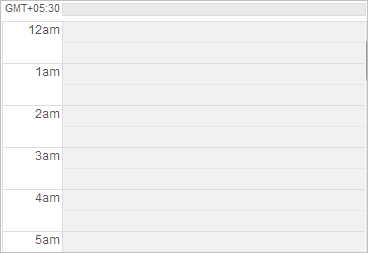
Koraki za dodajanje več časovnih pasov v Google Koledar
Korak 1: Najprej se prijavite v svoj Google Račun in se pomaknite do Koledar zavihek.
2. korak: Odprite stran z nastavitvami koledarja tako, da kliknete ikono zobnika, ki ji sledi Nastavitve na vrhu katere koli strani Google Koledarja.
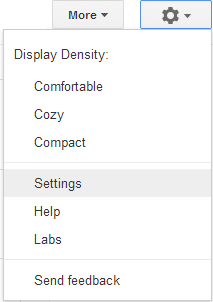
3. korak: Ko vam je predstavljena Nastavitve koledarja stran preklopite na zavihek za General nastavitve.
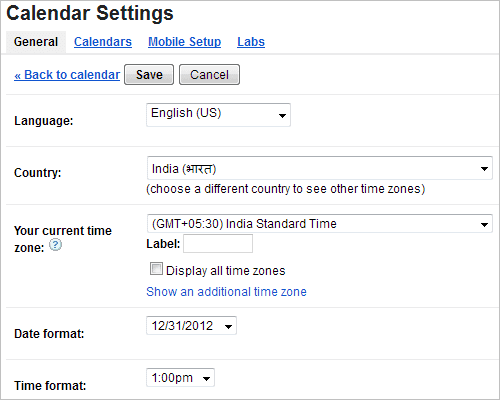
4. korak: Če kliknete spustni meni proti Vaš trenutni časovni pas, videli boste eno samo možnost, tj. vaš privzeti časovni pas. Preverite odčitavanje polja Prikaži vse časovne pasove za aktiviranje drugih con.

5. korak: Kliknite na povezavo, Pokaži dodatni časovni pas da v pogled koledarja dodate novo časovnico. Prikažejo se polja za to. Izberite dodatni časovni pas in da, ne pozabite izpolniti njihovih nalepk (pomaga pri preprostem prepoznavanju časov v koledarskem pogledu).
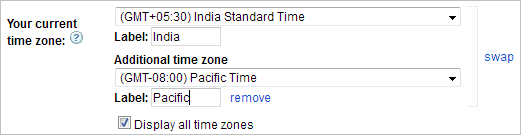
6. korak: Zadeti na Shrani gumb in se vrnite na pogled koledarja. Preverite, kako prikazuje dodaten časovni pas vzporedno s privzetim.
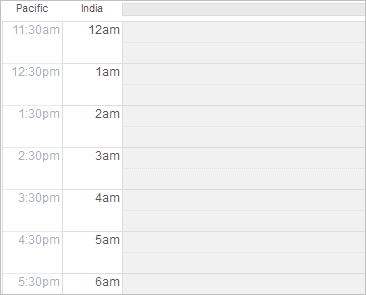
7. korak: (Neobvezno) Za boljši videz lahko spremenite obliko datuma in časa (12 ur ali 24 ur).
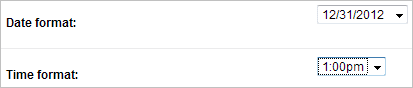
Zaključek
S takšno nastavitvijo postane tako enostavno spremljati sestanke in spletne sestanke na različnih lokacijah sveta. V nasprotnem primeru nikoli ne vemo, da lahko nekoga zmotimo ob nenavadnih trenutkih. Tega si ne bi želel, kajne? 🙂
Nazadnje posodobljeno 3. februarja 2022
Zgornji članek lahko vsebuje pridružene povezave, ki pomagajo podpirati Guiding Tech. Vendar to ne vpliva na našo uredniško integriteto. Vsebina ostaja nepristranska in pristna.



